|
この度、交通事故訴訟を初めて担当する実務家向きに、拙著「簡易裁判所における交通事故訴訟と和解の実務」(新日本法規)を令和4年5月に出版しました。 その発売を記念して、その執筆時に利用した交通事故訴訟の電子判例集(事件類型別・項目別判例検索システム「判例サッと」)を公開いたします。 この判例検索システム「判例サッと」は、20年ほど前から個人的に作成し利用してきた判例検索システムを、交通事故訴訟に関連した判例を中心として再構成したものです。検索システムとしてはまだまだ不十分なものですが、収録に際しては、実務処理上役に立つと思われる判例で、その制度の趣旨や考え方を述べた判決理由等をできるだけ多く掲載するように努めておりますので、初学者には、お役に立つのではないかと考えております。 このシステムでは、判例の年月日を「○.○.○」のように入力するだけで検索できるほか、判例中の理由欄からの用語検索もできるようにしています。更に印刷が必要であれば、範囲指定をして印刷実行をすれば、即座に必要部分をプリントアウトできるようにしています(印刷する場合は、必ず必要な範囲を指定し「部分印刷」であることを確認して行ってください。) 収録の判例のうち最高裁判所判例は、裁判所Web判例集(判例検索システム)から取得したものですが、読みやすくするため、例えば漢数字などは自作のプログラムで算用数字に変換したり、ページ数を自動消去したりするなどの編集加工を施しております。また、判例の中には、自らワープロに手入力して作成したものもあります。 大量の判例を収録し編集加工する関係で、その判例の位置づけや意義、重要性(価値)等については、十分吟味せずに、その都度配置しているものもあり、必ずしも論理的、体系的な構成にはなっていない部分もあります。また、誤字、脱字等もあるかと思います。 ご利用の際は、以上の事情を考慮され、他者に提出する文書に引用する必要がある場合には、信頼できる判例集で確認するなど、自己責任の下でご利用ください。 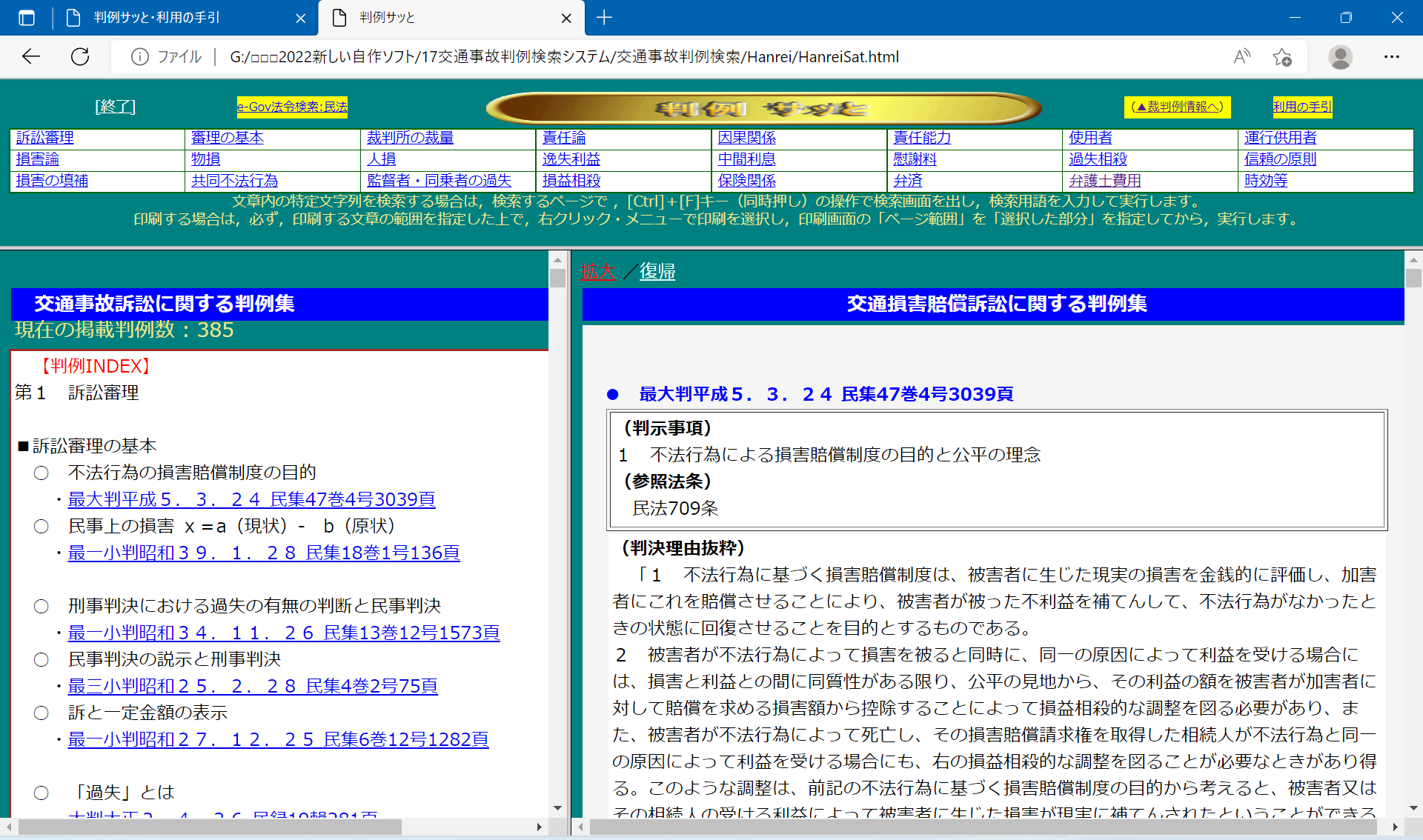 判例サッと 交通事故電子判例集を開く
判例サッと 交通事故電子判例集を開く交通事故訴訟の判例検索と資料 |
|
1 利用上の注意 (1) Windows又はMac、iPad、スマホ上で動く仕組みになっていますが、ブラウザ(閲覧ソフト)又はその設定環境により、一部機能しない場合もあり得ますので、ご注意ください。 JavaScript(ジャバスクリプト)により動作しますので、パソコン上、その設定動作が有効になっていることが必要です。 (2) 印刷する場合は、後記の「印刷の注意と方法」をお読みください。 (3) 利用者がこのシステムの仕様を改変したり、ダウンロードして掲載判例を追加したり、変更したりすることは許可しておりません。 (4) この検索システムでは、以前、該当裁判例右の「判例検索システム」をクリックすれば「裁判所判例システム」に直結し、すぐにその内容全文を閲覧できるような仕組みにしていましたが、その後の裁判所のシステム改変により、現在では、接続・閲覧できる仕組みは機能しません。 2 判例の検索方法 例えば、一部請求について「最二小判平成10.6.12 民集52巻4号1147頁」を調べる場合、 ■第1の方法 画面左側の「判例INDEX」の画面余白をクリックし、[Ctrl]+[F](同時押し)の操作をし、現れた「検索画面」を利用して検索します。 「検索する文字列」に、例えば、判例の年月日を、大文字で「10.6.12」のように入力して検索します。 収録されていれば、該当部分にジャンプして反転表示します。 該当判例が見つかった場合(文字が反転状態になる)は、その文字列の下線部分をクリックすると、画面右側に判例が表示されます。 検索に該当する判例が複数ある場合もあります。 関連判例を探す場合は、このページで前後の掲載内容を閲覧すれば検出されることがあります。 また、画面右側の判例内容を表すページの余白をクリックした上で、[Ctrl]+[F](同時押し)の操作をすれば、現れた「検索画面」から同ページの内容を検索することもできます。 ■第2の方法 画面最上部の「事項別INDEX」から「釈明」の項をクリック、画面左側の「判例INDEX」を閲覧し、検索目的の判例を探します。 該当判例が見つかった場合は、その文字列をクリックすると、その判例を検索して画面右側に判例内容が表示されます。 関連した判例を探す場合は、このページで前後の掲載内容を閲覧すれば検出されることがあります。 3 印刷の注意と方法 (1) 注意 印刷する場合は、画面左の「判例INDEX」又は画面右の「判例表示」のいずれかで、 必ず印刷範囲を指定してから、 マウス右クリックの「印刷」を利用し、その選択部分のみを印刷するようにします。 印刷で「すべて」を選択すると、100枚を超える膨大なページが印刷されてしまう場合がありますので、注意を要します。 (2) 印刷方法 画面右の「判例表示」で、印刷すべき範囲を指定して(範囲指定して表示を反転させて)から、マウス右クリック・メニューから、「印刷」を選択します。 その画面で、「すべて」又は「ページ指定」を選択し、「印刷」ボタンをクリックして印刷実行します。 常に「ページ指定」で印刷実行することをお勧めします。 4 お願い このシステムで検索した内容、使用結果については、編集管理者は責任を負いません。自己責任でご利用ください。 元のシステムから一部を改変していますので、不具合があるかもしれません。不具合がありましたら、管理者宛にご連絡いただければ幸いです。 ご意見・ご感想・ご照会 ただし,法律問題についての質問,相談には応じておりません。 |
以上の操作方法の説明は、昔のパソコン操作を前提にしたもので、その後のパソコンソフトのバージョンアップ等により現在では異なった仕様のものがあるかもしれませんが、ご容赦ください。